Verktyget SelfCert.exe hjälper dig att skydda dina makron
- SelfCert.exe är också känt som Digital Certificate för VBA-projekt som hjälper till att säkra dina makron.
- Filen finns vanligtvis i Microsoft Office-rotfilen och kan startas från denna plats.
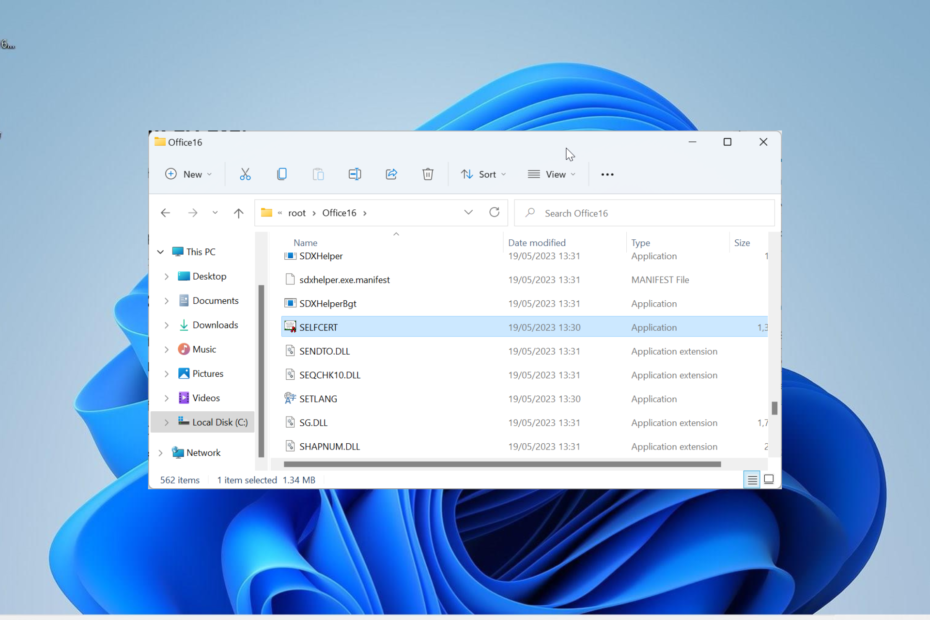
XINSTALLERA GENOM ATT KLICKA PÅ LADDA FILEN
- Ladda ner och installera Fortect på din PC.
- Starta verktyget och Börja skanna
- Högerklicka på Reparera, och fixa det inom några minuter.
- 0 läsare har redan laddat ner Fortect hittills denna månad
Användare som skapar makron måste antingen ändra standardsäkerhetsinställningarna för sina makron eller signera sin kod med a digitalt certifikat. Microsoft har dock hittat en väg runt detta med filen SelfCert.exe.
Detta verktyg låter dig signera dina makron och köra dem på Outlook utan att manipulera dina säkerhetsinställningar. I den här guiden har vi förklarat allt du behöver veta om filen SelfCert.exe och hur du använder den.
Vad är SelfCert.exe?
SelfCert.exe är annars känt som Digital Certificate för VBA-projekt. I början av VBA-stöd i Microsoft Office utnyttjades det vanligtvis.
SelfCert.exe ger den nödvändiga säkerhetsnivån genom att du kan skapa ett självsignerat digitalt certifikat. Med detta kan du minska effekten av falska koder på din mikrokod.
Var är SelfCert EXE på Windows 10?
Filen SelfCert.exe finns i Microsoft Office-rotfilen. Nedan är vägen att följa för att hitta den: C:\Program Files\Microsoft Office\root\Office16
Observera att Office16 i sökvägen beror på versionen av din Microsoft Office-version. Om du använder en 64-bitars PC med en 32-bitars Office-fil, hittar du filen i sökvägen nedan: C:\Program Files (x86)\Microsoft Office\Office16
När du behöver starta filen kan du göra det från någon av sökvägarna ovan.
- Skyddad: Justera din dators prestanda med BoostSpeed-programvaran
- Fotorestaureringsapp: 9 bästa 2023
- Ose.exe: Vad är det och ska du ta bort eller blockera det?
Hur startar jag SelfCert EXE-filen för att skapa ett självsignerat digitalt certifikat?
1. Skapa ett digitalt certifikat
- tryck på Windows tangenten + E för att öppna File Explorer.
- Navigera nu till sökvägen nedan:
C:\Program Files\Microsoft Office\root\Office16 - Dubbelklicka på SELFCERT fil för att starta den.
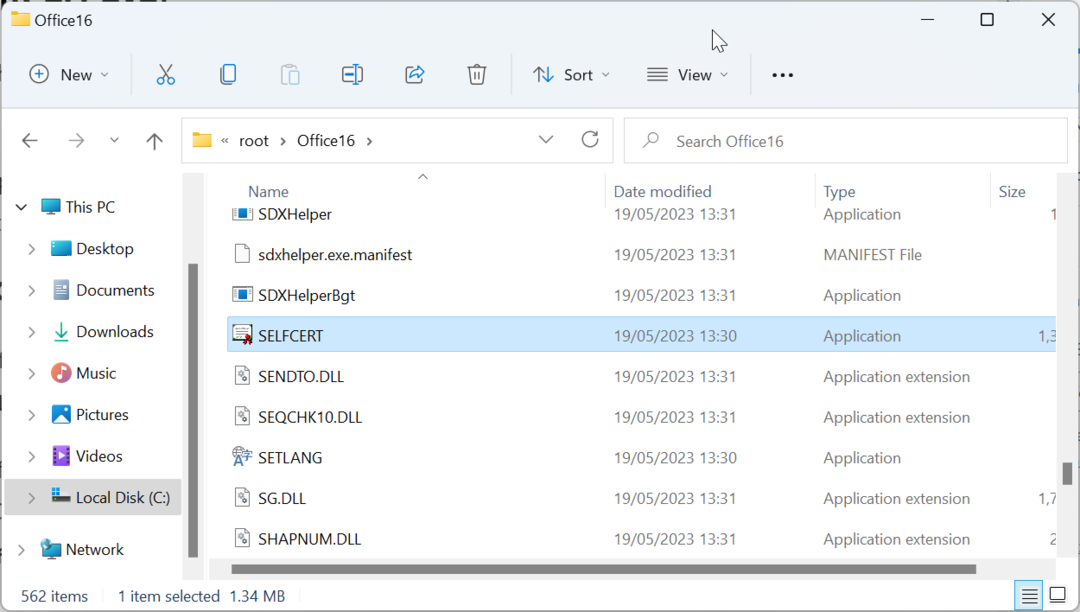
- Fyll sedan i Ditt certifikats namn rutan på lämpligt sätt och klicka på OK låda.
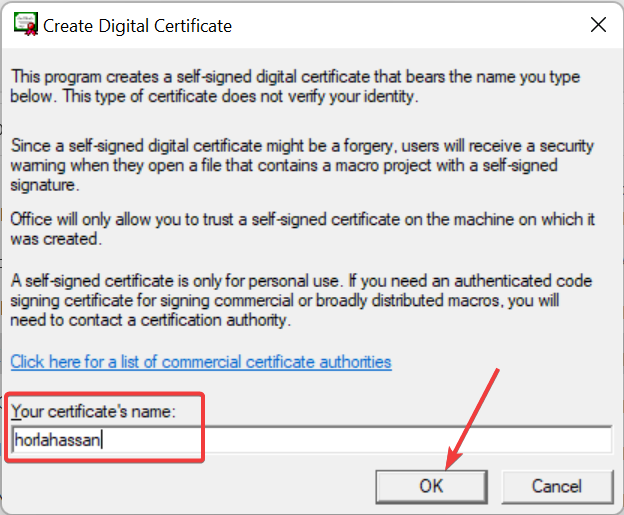
- Du bör nu få en SelfCert framgång meddelande för att visa att processen är klar.
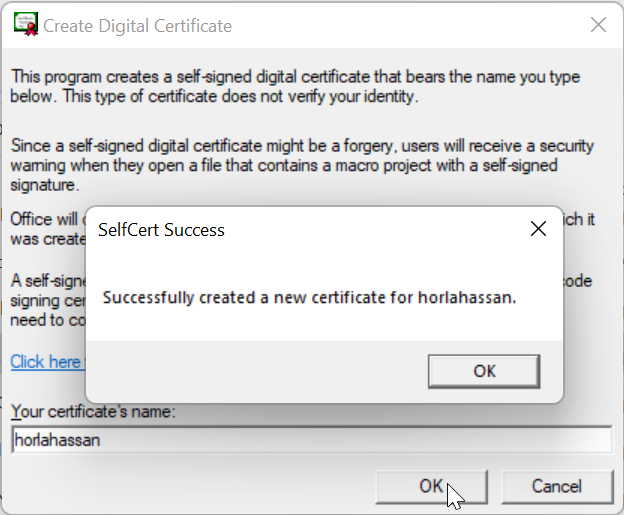
Att skapa ett digitalt certifikat med SelfCert.exe är det första steget för att säkra dina makron. Du måste dock veta hur du använder certifikatet och får det att fungera korrekt. Vi kommer att visa dig hur du gör detta i följande avsnitt i den här guiden.
2. Använda det digitala certifikatet
- Öppna valfri Microsoft Office-app som du vill använda det digitala certifikatet du skapade med.
- Klicka på Fil fliken högst upp och välj alternativ.
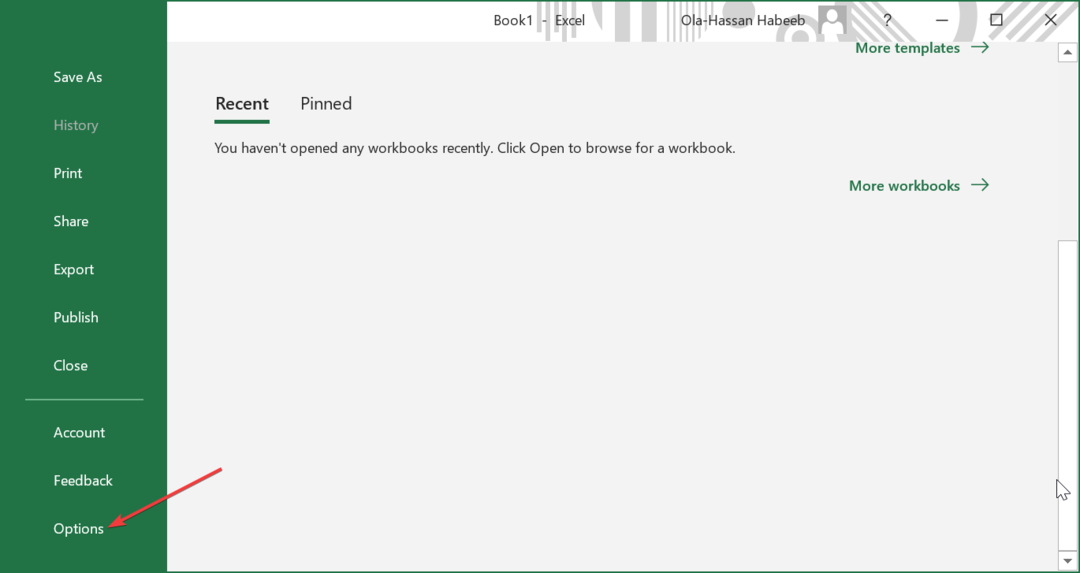
- Välj nu Anpassa band i den vänstra rutan.
- Kolla Utvecklare rutan och klicka på OK knapp.
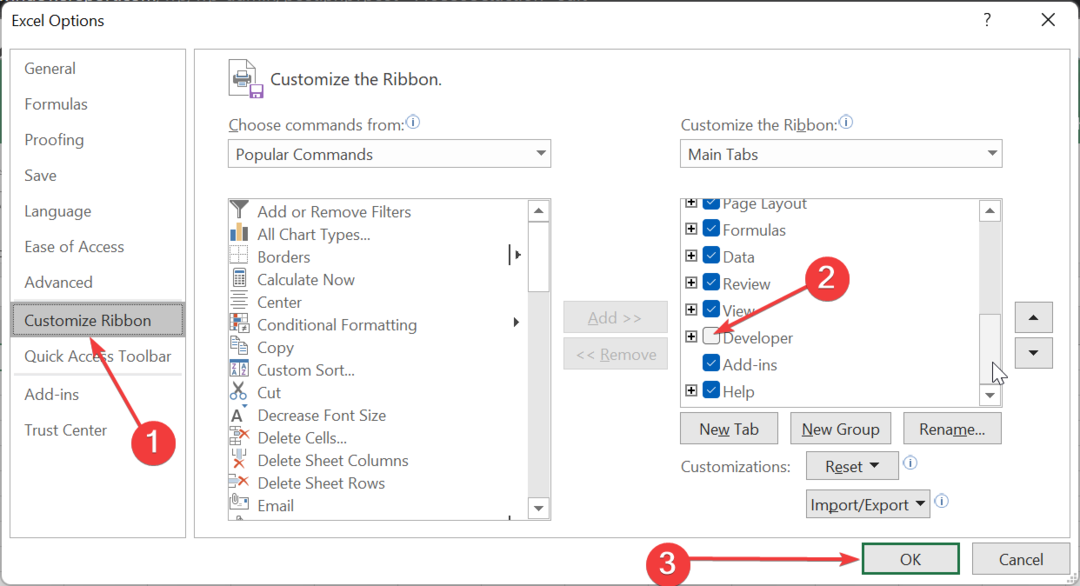
- Klicka sedan på Utvecklare fliken överst.
- Välj nu Makrosäkerhet knappen under Koda sektion.
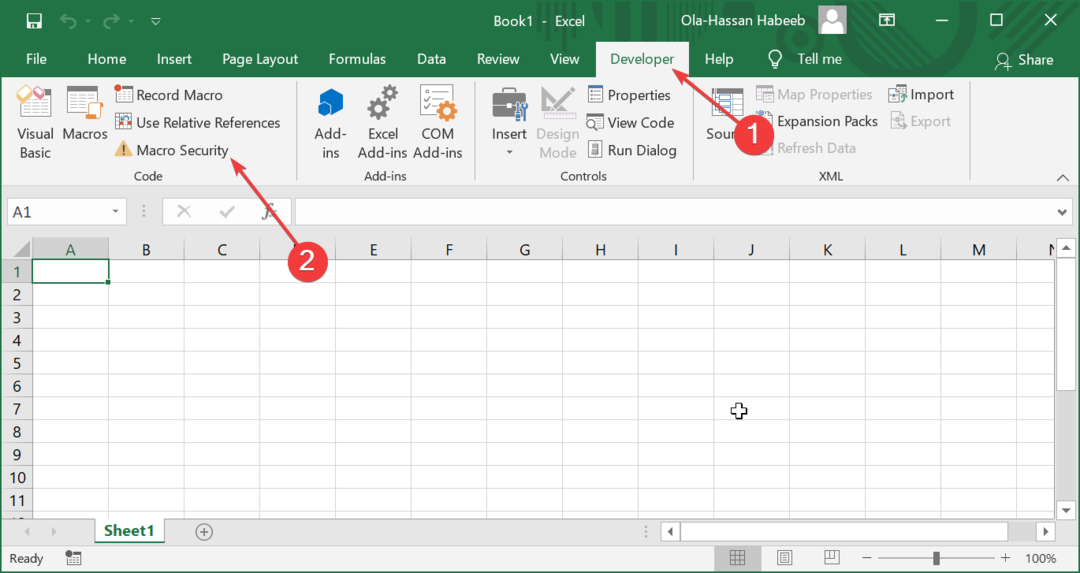
- Kryssa för Aktivera alla makron alternativknappen och klicka OK.
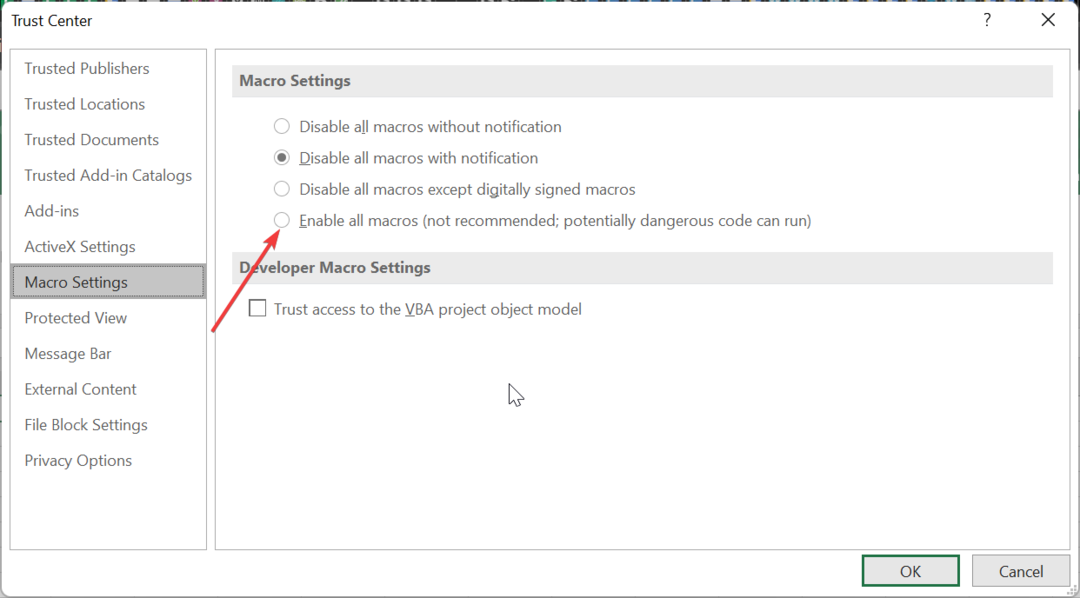
- Under Koda grupp, välj Visual Basic.
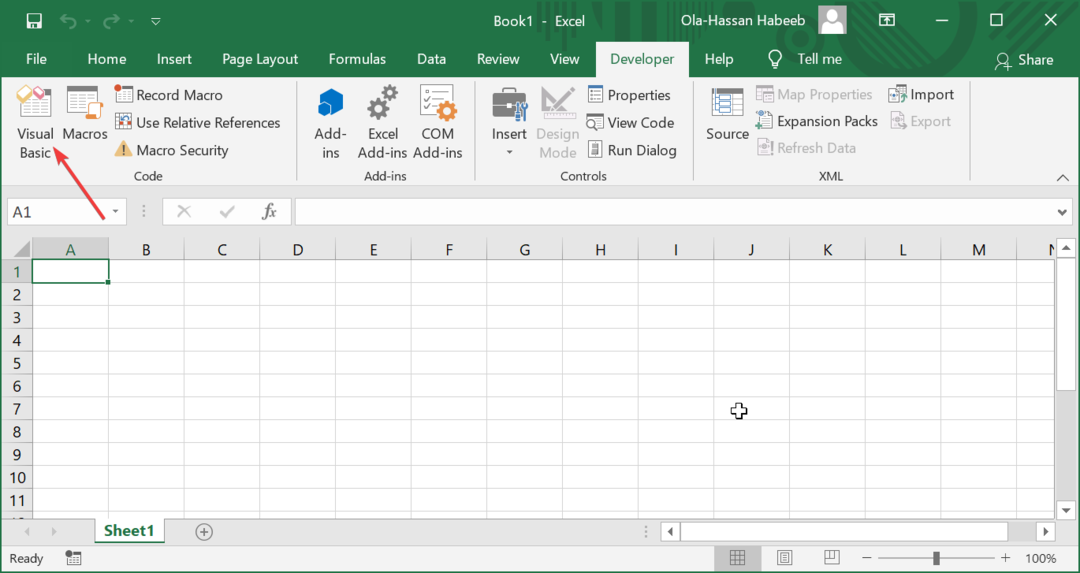
- I den Visual Basic för applikationer fönster, välj Verktyg > Digital signatur.
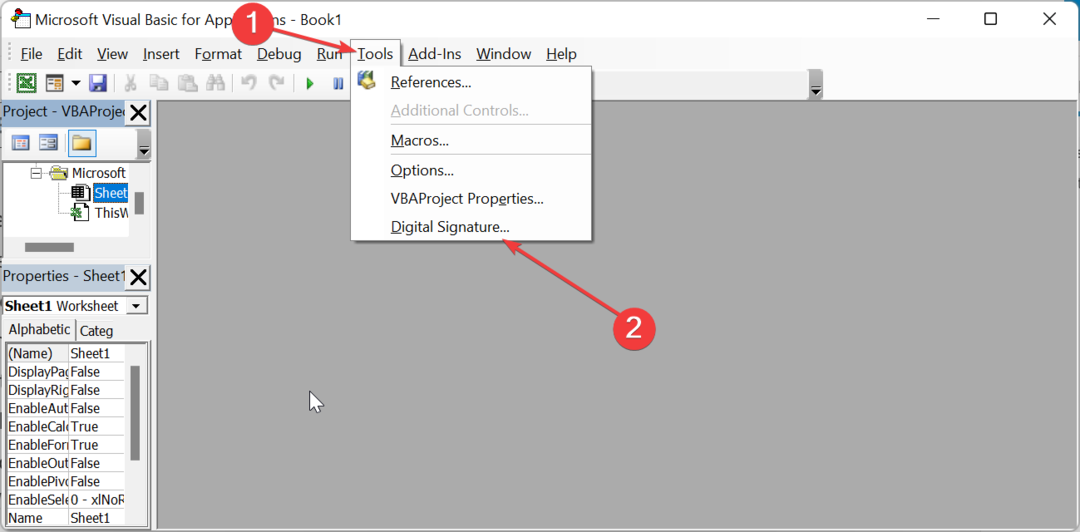
- Klicka nu på Välja knapp.
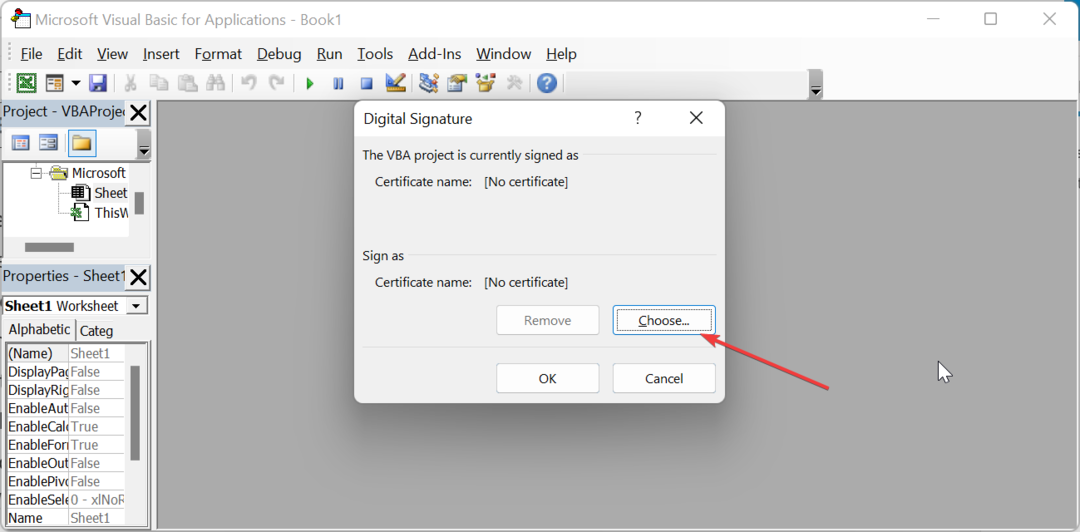
- Slutligen, välj det nyskapade digitala certifikatet och klicka på OK knapp.
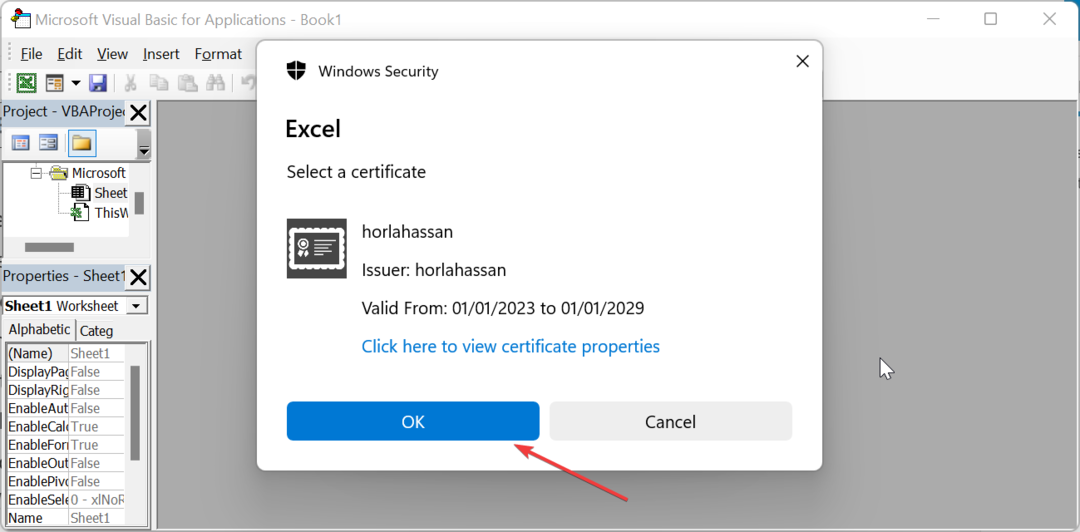
Med stegen ovan kan du nu använda ditt SelfCert.exe digitala certifikat med din Office-app. Efter att ha följt dessa steg, se till att du sparar ditt arbete.
Vi använde också Excel som ett exempel i det här fallet, men processen är densamma för andra Microsoft Office-appar.
- Skyddad: Justera din dators prestanda med BoostSpeed-programvaran
- Fotorestaureringsapp: 9 bästa 2023
3. Hantera dina signerade certifikat
- tryck på Windows tangenten + S, typ internet, och klicka Internet-alternativ.
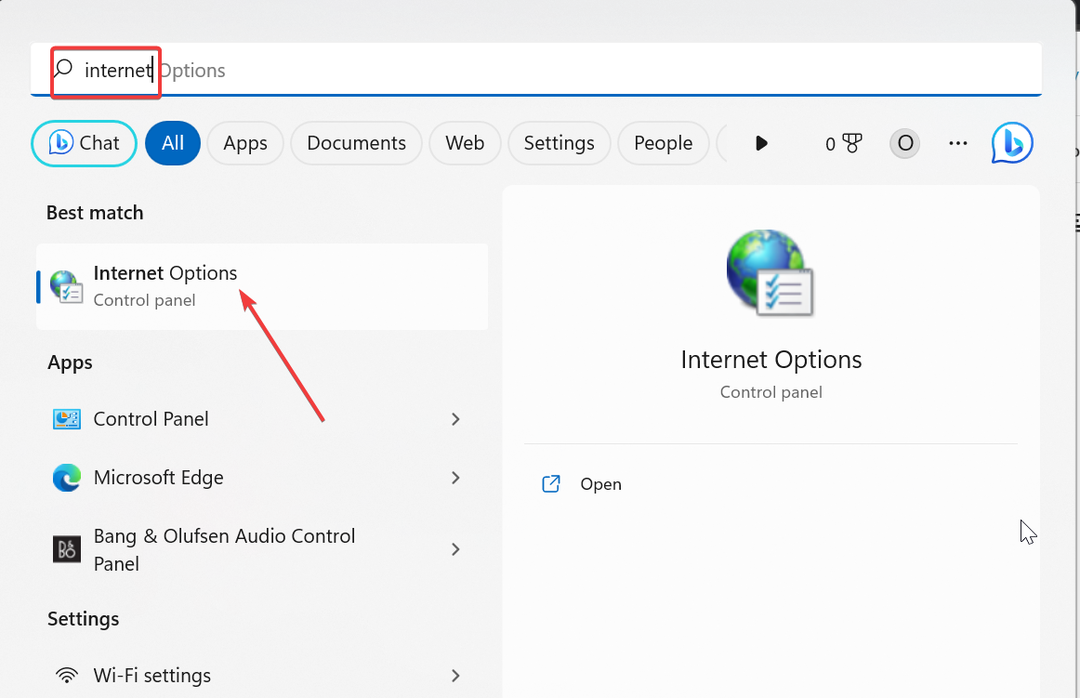
- Klicka på Innehåll fliken överst.
- Välj nu Certifikat.
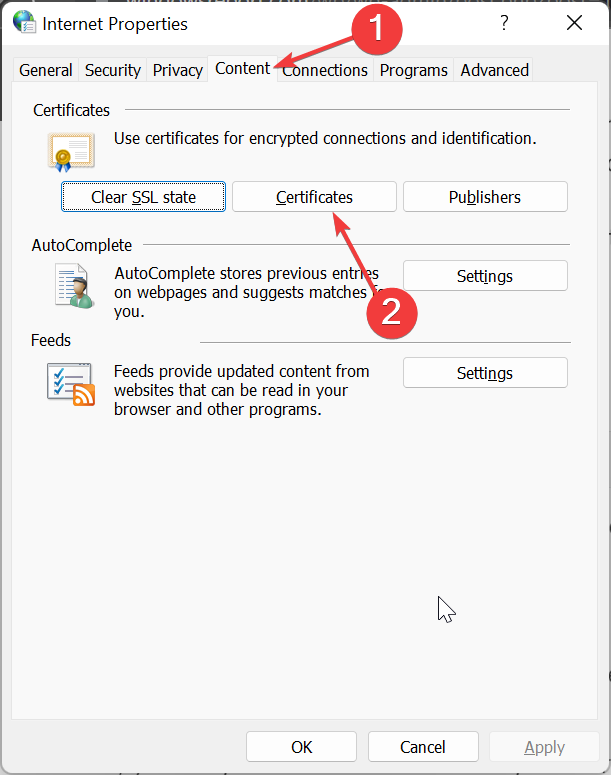
- Här kan du nu ta bort och exportera dina certifikat.
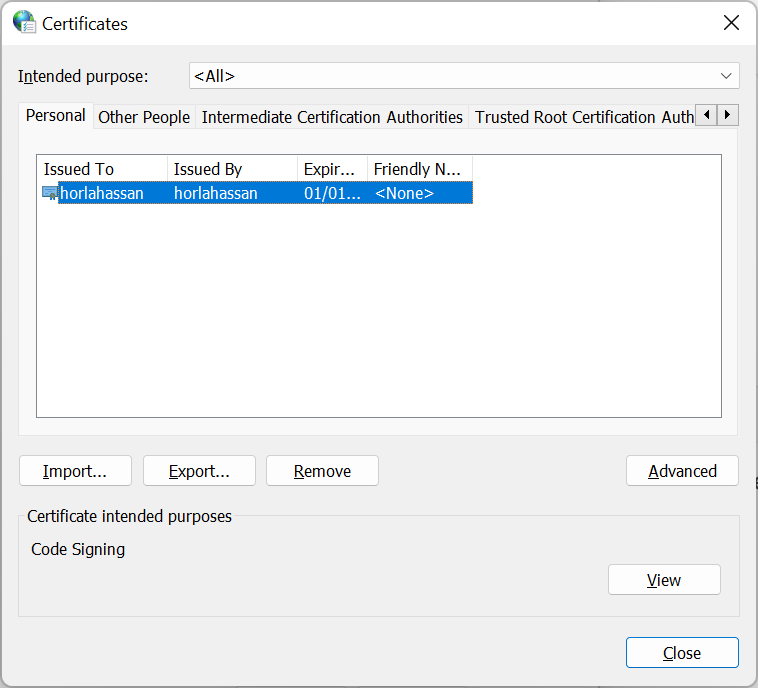
Ibland kan du behöva ta bort det signerade certifikatet som du skapade med verktyget SelfCert.exe. Dessutom, om du behöver exportera den till en annan dator, bör stegen ovan hjälpa dig att göra det.
Vi kan nu avsluta den här guiden om att skapa ett digitalt certifikat med verktyget SelfCert.exe. Du bör kunna dra full nytta av verktyget med informationen i den här guiden.
Undrar du vad ose.exe-processen är? Se vår detaljerade guide för de viktiga punkter du behöver veta om det.
Dela gärna din erfarenhet av detta verktyg med oss i kommentarerna nedan.
Har du fortfarande problem?
SPONSRAD
Om förslagen ovan inte har löst ditt problem kan din dator uppleva allvarligare Windows-problem. Vi föreslår att du väljer en allt-i-ett-lösning som Fortect för att lösa problem effektivt. Efter installationen klickar du bara på Visa&fix knappen och tryck sedan på Starta reparation.


